IPhone ou iPad : Écran semble trop grand ou trop zoomé

Résoudre un problème où l

Bien que les GIF soient un moyen pratique de pimenter vos conversations et vos publications sur les réseaux sociaux, ils ne constituent pas le format multimédia le plus approprié dans des situations spécifiques. Par exemple, vous ne pouvez pas utiliser de GIF avec des lecteurs vidéo tiers et ils sont incompatibles avec plusieurs appareils et services Web. Vous devez convertir un GIF en MP4 pour éviter de tels problèmes. Voici les meilleures façons de le faire sur iPhone.
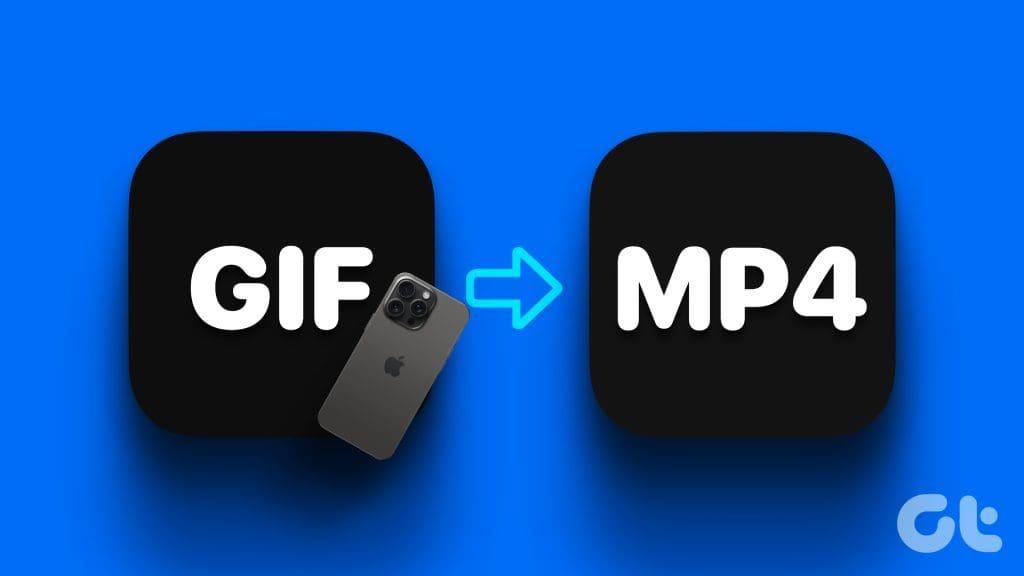
Vous n'avez pas besoin d'une application de bureau professionnelle pour convertir un GIF en MP4 ou en un autre format vidéo. Grâce à des applications mobiles performantes, vous pouvez également faire la même chose sur votre iPhone et Android. Cela dit, il n’existe aucune méthode intégrée pour terminer la conversion multimédia. Vous devez utiliser des applications tierces, et parmi les dizaines d'options, nous avons regroupé les meilleures pour convertir un GIF en MP4 sur un iPhone.
Comme son nom l'indique, le convertisseur GIF est l'une des meilleures applications tierces pour convertir différents formats de fichiers sur iPhone . Il prend en charge plusieurs formats vidéo comme MP4, MOV, 3GP, MPEG, WMV, FLV, AVI, etc. Vérifions-le en action.
Étape 1 : Téléchargez GIF Converter sur votre iPhone et ouvrez-le.
Installer le convertisseur GIF sur iPhone
Étape 2 : Appuyez sur convertir la vidéo.
Étape 3 : Appuyez sur Album téléphonique pour importer un GIF depuis l'application Photos. Appuyez sur Mon iPhone pour en importer un depuis l'application Fichiers. Recherchez et sélectionnez un GIF pertinent dans le menu suivant.
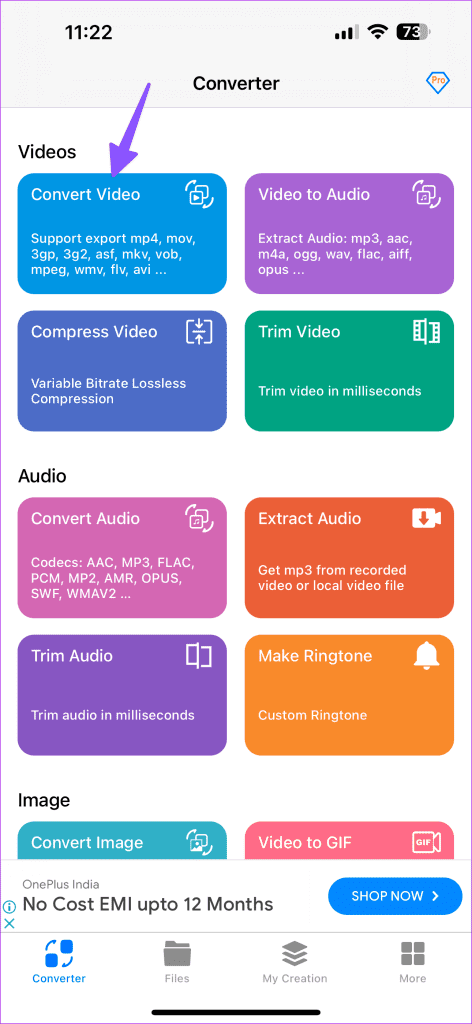
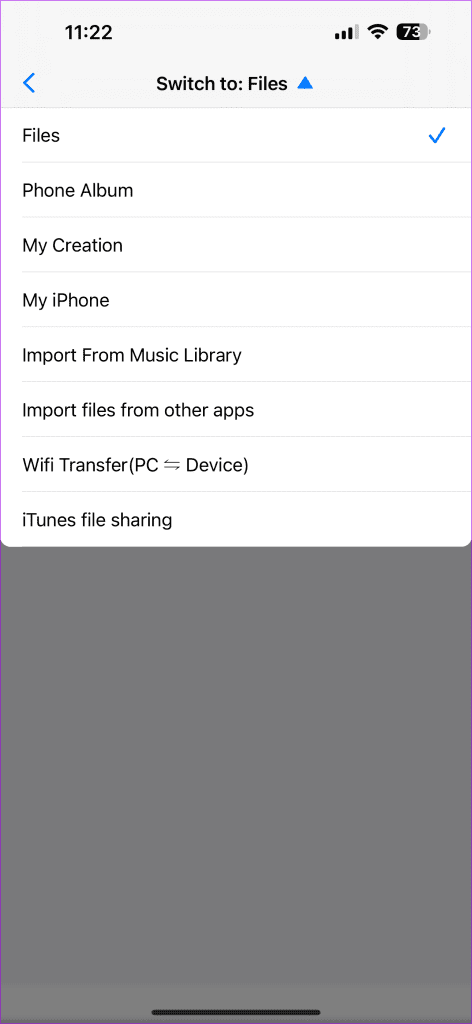
Étape 4 : Recherchez votre GIF téléchargé dans le menu Fichiers. Appuyez dessus et sélectionnez Convertir.
Étape 5 : Sélectionnez un format de sortie pertinent. Appuyez sur MP4.
Étape 6 : Cliquez sur Démarrer la conversion. Une fois terminé, vous trouverez votre fichier dans le menu Heure.
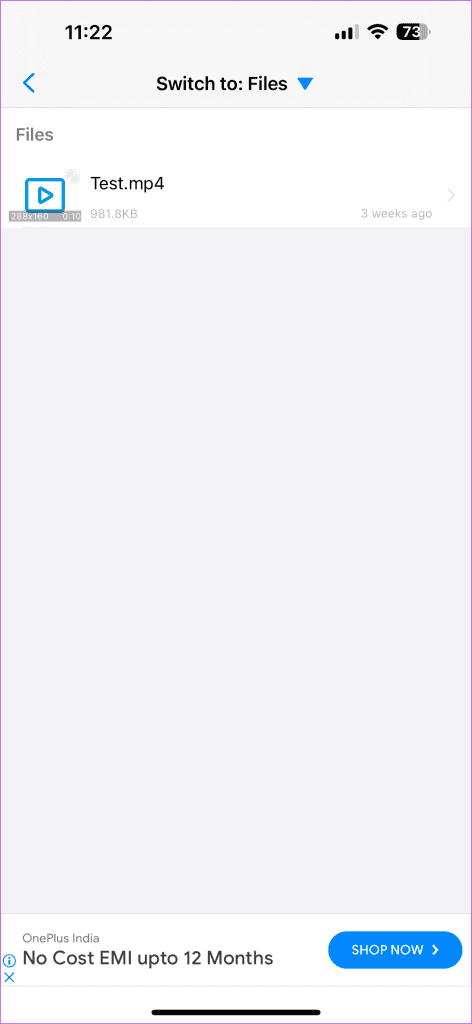
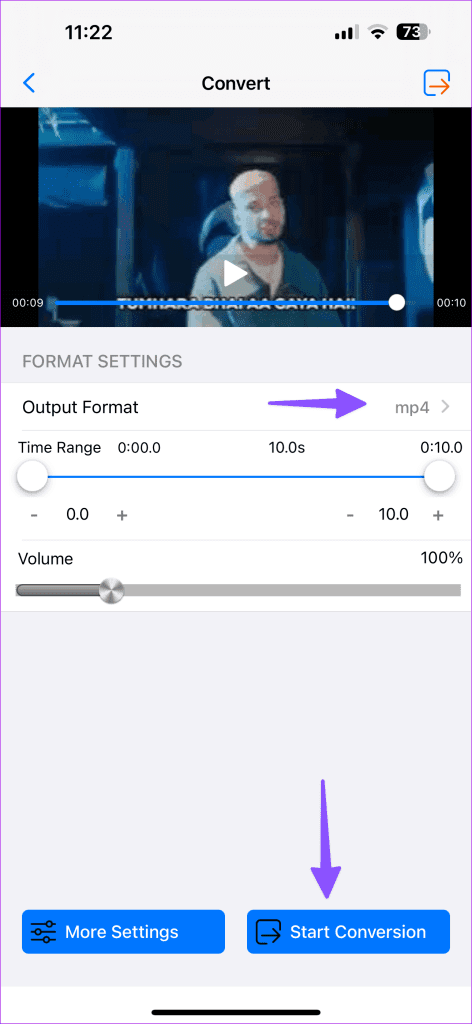
Étape 7 : Appuyez sur Plus et sélectionnez Enregistrer dans les photos.
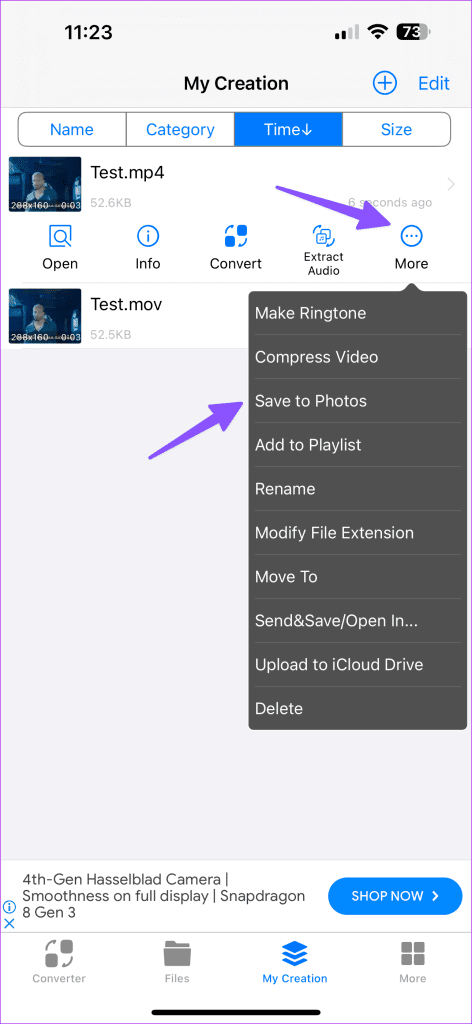
GIF Converter est gratuit à télécharger et à utiliser. Les autres fonctionnalités pratiques de l'utilitaire incluent un convertisseur audio, un compresseur vidéo, un créateur de sonneries, etc.
GIF Converter est un couteau suisse d'outils de conversion multimédia. Si vous ne voulez pas de dizaines d'autres options et souhaitez simplement convertir un GIF en vidéo, utilisez GIF Cracker sur votre iPhone. L'application fait le travail en un rien de temps. Suivez les étapes ci-dessous pour apporter des modifications.
Téléchargez GIF Cracker sur iPhone
Étape 1 : Lancez GIF Cracker sur votre iPhone. Donnez-lui les autorisations requises pour accéder à toutes les photos et vidéos de votre iPhone.
Étape 2 : L'application détecte automatiquement les GIF et les affiche.
Étape 3 : Sélectionnez un GIF que vous souhaitez convertir.
Étape 4 : Vous pouvez vérifier les informations GIF, modifier la plage et jouer avec d'autres paramètres à partir du même menu. Faites défiler vers le bas pour voir toutes les images de votre GIF. Vous pouvez également les télécharger sous forme de fichiers JPG sur votre téléphone.
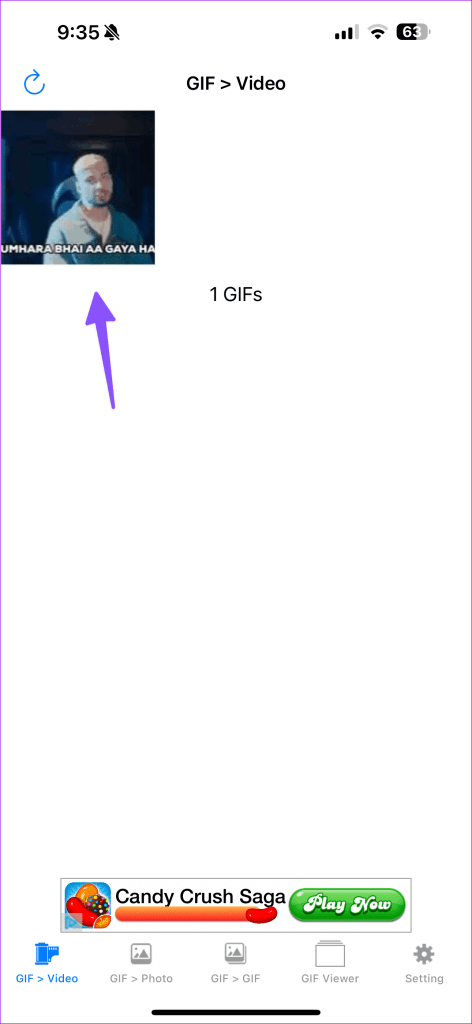
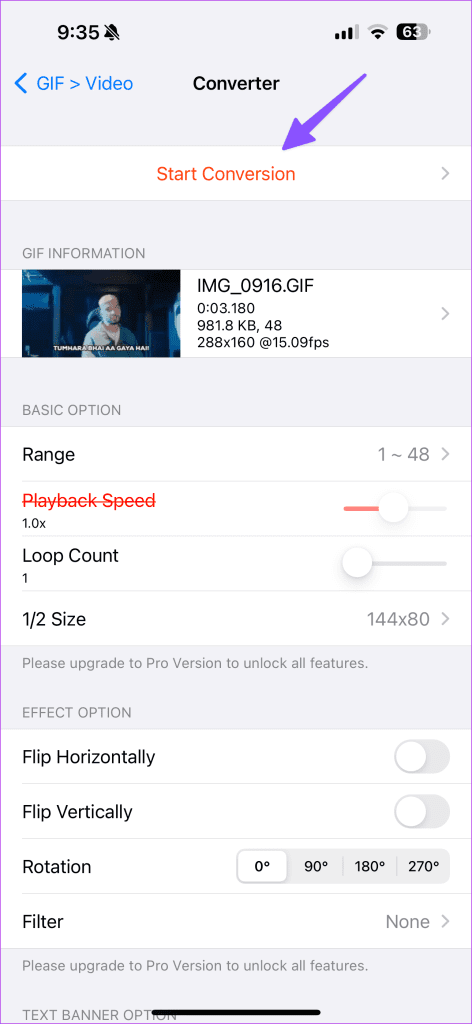
Étape 5 : Appuyez sur Démarrer la conversion. L'application convertit le GIF en vidéo. Appuyez sur Enregistrer.
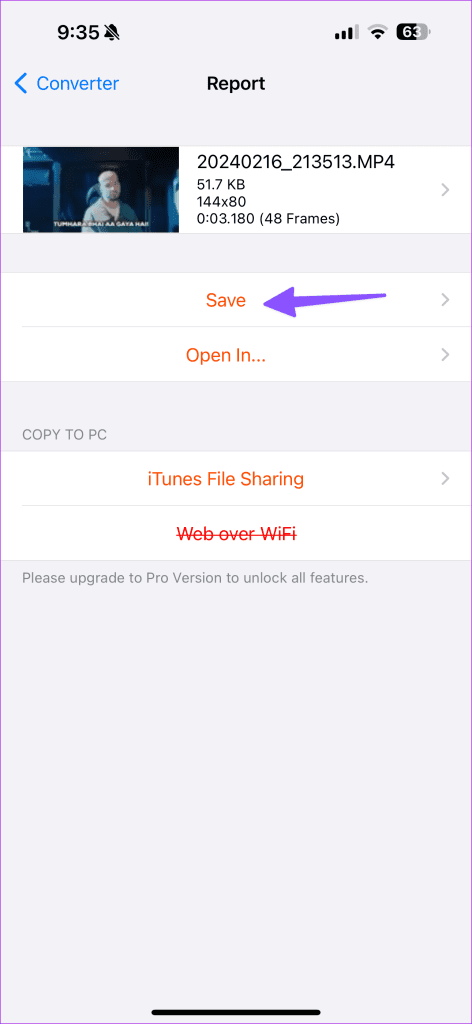
Lancez l'application Photos et vérifiez votre vidéo convertie. Il est prêt à être partagé maintenant. GIF Cracker est gratuit à télécharger et à utiliser. Cela dit, certaines fonctionnalités sont verrouillées derrière un paywall d’abonnement.
GIF to Video est une application iPhone tierce robuste avec des notes d'utilisateurs élevées. Il offre une interface utilisateur simple et peut rapidement convertir les GIF au format multimédia souhaité. Suivez les étapes ci-dessous pour apporter des modifications.
Télécharger un GIF en vidéo sur iPhone
Étape 1 : Lancez GIF vers vidéo sur iPhone. Appuyez sur +.
Étape 2 : autorisez l'application à accéder à la bibliothèque multimédia de votre téléphone.
Étape 3 : Sélectionnez votre vidéo. Appuyez sur « Convertir en vidéo ».
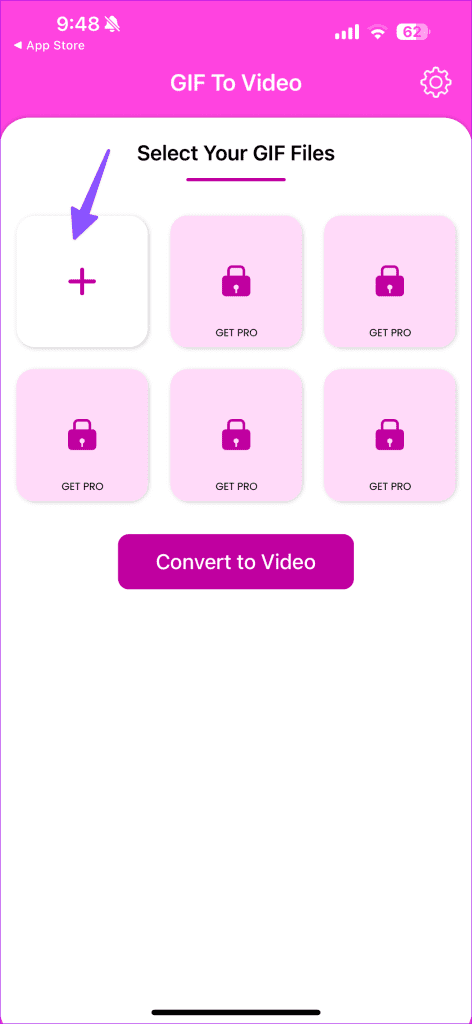
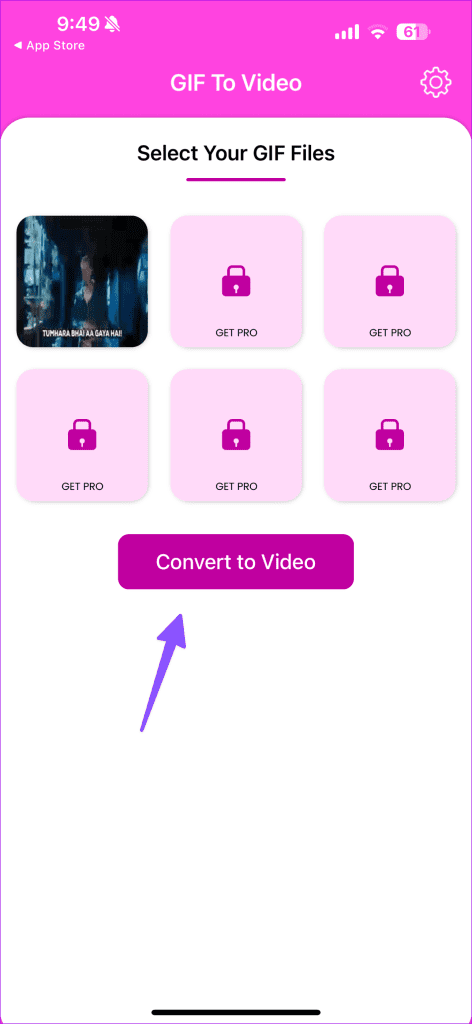
Étape 4 : Téléchargez votre vidéo convertie à partir du menu suivant. Vous pouvez également le partager directement à l'aide de la feuille de partage iOS.
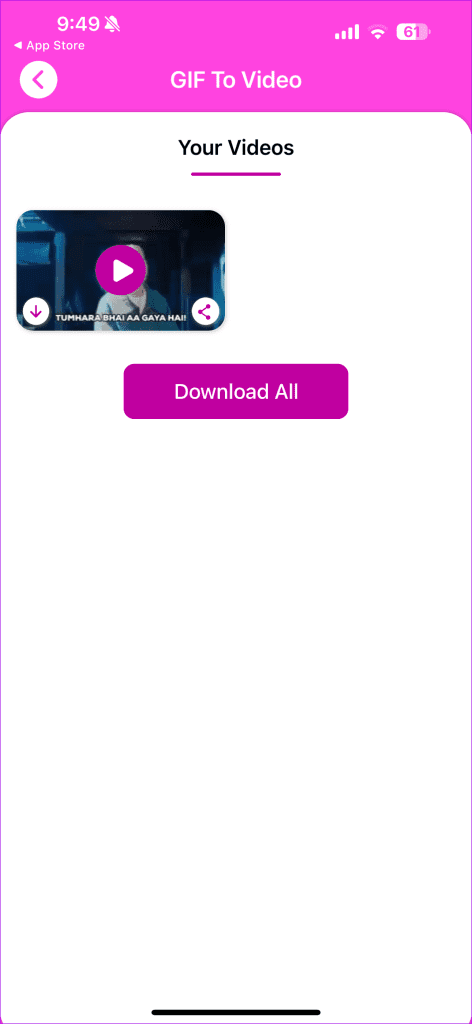
Vous pouvez convertir jusqu'à six GIF en vidéos simultanément. Cependant, cela nécessite un abonnement payant.
Voulez-vous convertir quelques GIF en fichiers MP4 uniquement ? Au lieu de télécharger une application dédiée sur votre iPhone, vous pouvez également utiliser un service Web pour convertir rapidement des GIF en MP4. Le Web regorge de tels outils en ligne, et EZGif est notre choix préféré pour son interface utilisateur simple et ses fonctionnalités pratiques.
Étape 1 : Visitez EZGif en utilisant le lien ci-dessous.
Étape 2 : Appuyez sur Choisir un fichier et téléchargez un GIF à partir de l'application Photos ou Fichiers.
Étape 3 : Appuyez sur Télécharger. Sélectionnez Convertir GIF en MP4.
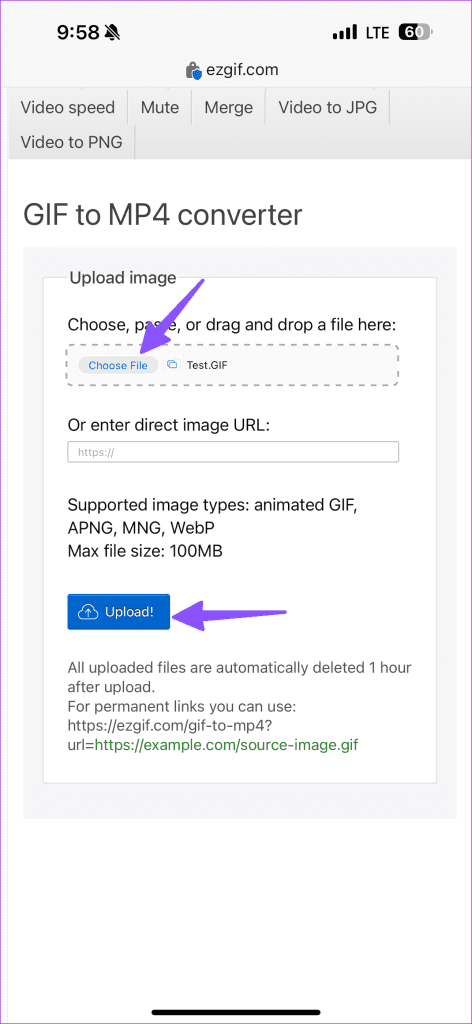
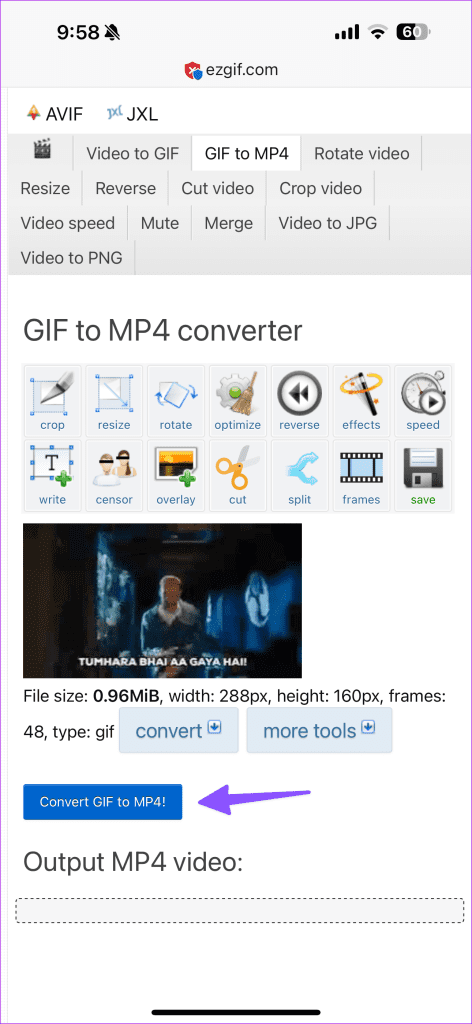
Étape 4 : Sélectionnez Enregistrer pour télécharger votre vidéo sur votre iPhone.

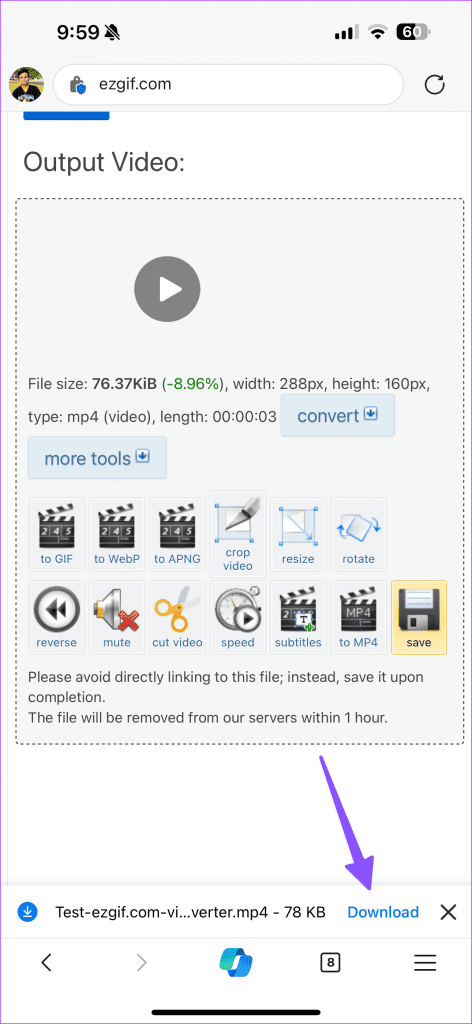
Convertir des GIF en vidéos MP4 n’est pas compliqué. Cela dit, au lieu de compter sur des alternatives tierces, nous préférerions voir un outil de conversion natif sur iPhone et iPad pour faire le travail. D’ici là, choisissez votre application ou outil Web préféré et effectuez une conversion rapide. Quelle application ou quel outil Web avez-vous choisi ? Faites-le-nous savoir dans les commentaires ci-dessous.
Résoudre un problème où l
Apprenez à accéder à la carte SIM sur l’iPad Apple avec ce tutoriel.
Dans cet article, nous abordons comment résoudre un problème où la navigation sur carte et les fonctions GPS ne fonctionnent pas correctement sur l\
Découvrez les étapes simples pour rechercher et vider la corbeille sur votre iPhone, incluant les applications Photos, Mail et plus.
Impossible d
Découvrez comment avoir deux comptes Snapchat sur un seul iPhone grâce à ces méthodes fiables et faciles à suivre.
Découvrez les solutions pour résoudre le problème des notifications en double sur l
Êtes-vous perdu parmi les icônes de l\
Votre iPhone affiche-t-il cette fenêtre contextuelle : « Votre SIM a envoyé un message texte », ne vous inquiétez pas, lisez cet article et débarrassez-vous-en.
Découvrez comment supprimer les suggestions d






